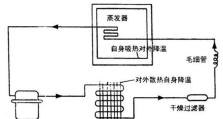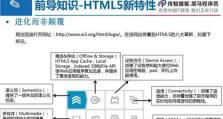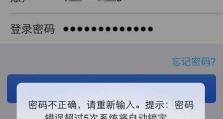从W10升级到Win7系统的完整指南(重装Win7系统的简易步骤和注意事项)
随着Windows10的发布,许多用户选择升级到新系统以获得更多功能和优化。然而,有些用户可能对新系统不太熟悉,或者喜欢使用旧版本的Windows。本文将详细介绍如何从Windows10重装回Windows7系统,并提供简易步骤和注意事项,以帮助那些希望回到Win7的用户。
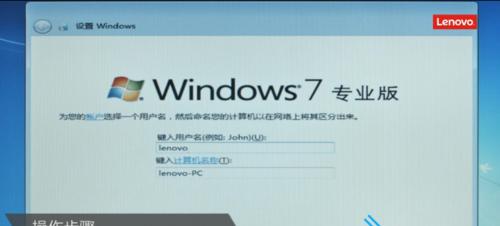
1.检查兼容性:确保电脑硬件和设备与Windows7兼容。
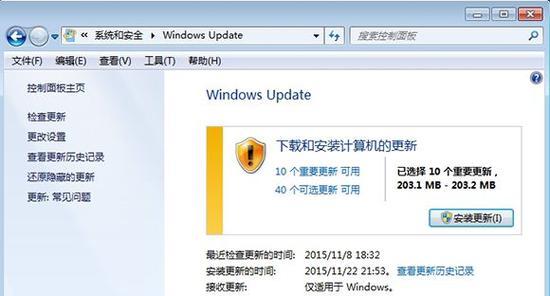
在进行重装前,首先需要检查电脑硬件和外部设备是否与Windows7兼容。主要关注处理器、内存、显卡、声卡等硬件组件,以及打印机、摄像头等外部设备的兼容性。
2.备份重要数据:将重要数据备份到可靠的存储设备。
在重装系统前,务必将重要的文件、照片、视频等数据备份到可靠的存储设备,如外部硬盘或云存储服务。这样可以避免数据丢失,以防在重装过程中出现问题。
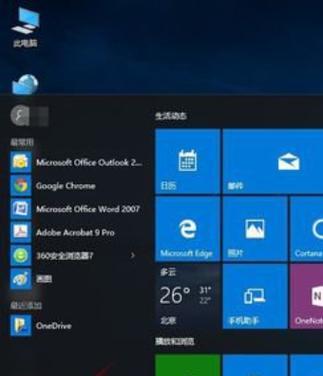
3.获取Win7安装介质:下载或获取Windows7的安装光盘或USB。
在重装系统之前,需要获取Windows7的安装介质。你可以从官方网站下载ISO镜像文件,然后将其刻录成光盘或制作成可启动的USB驱动器。
4.准备启动设备:调整BIOS设置以确保从光盘或USB启动。
在重装系统时,需要调整电脑的BIOS设置,以确保能够从光盘或USB启动。进入BIOS界面,找到引导顺序选项,并将光盘或USB设备排在首位。
5.启动安装程序:插入安装光盘或连接USB设备,启动Windows7安装程序。
将准备好的安装光盘插入电脑光驱,或将制作好的可启动USB设备连接到电脑上。然后重新启动电脑,系统会自动从光盘或USB启动,并进入Windows7的安装程序。
6.进行系统安装:按照向导指示进行系统安装。
按照屏幕上的指示,选择语言、时区、键盘布局等设置,并接受许可协议。然后选择“自定义安装”选项,格式化原有分区,然后将系统安装到指定的分区上。
7.安装驱动程序:安装电脑硬件的相应驱动程序。
在系统安装完毕后,你需要安装电脑硬件的相应驱动程序,以确保电脑的正常运行。这包括主板驱动、显卡驱动、声卡驱动等。可以从电脑制造商的官方网站上下载最新版本的驱动程序。
8.更新系统:通过WindowsUpdate更新系统和补丁。
安装完硬件驱动程序后,需要通过WindowsUpdate更新系统和安装最新的补丁。打开控制面板,选择WindowsUpdate,然后点击“检查更新”。根据提示下载并安装所有可用的更新。
9.恢复个人数据:将之前备份的数据还原到系统中。
在系统更新完毕后,你可以将之前备份的个人数据还原到新系统中。连接外部存储设备,将数据复制到相应的文件夹,如文档、图片、视频等。
10.安装常用软件:重新安装常用的软件和工具。
重装系统后,你需要重新安装常用的软件和工具。根据个人需求,逐个下载安装各种软件,并确保其兼容性和稳定性。
11.配置系统设置:根据个人喜好进行系统设置。
在安装完软件后,你可以根据个人喜好进行系统设置。调整桌面壁纸、任务栏设置、电源选项等,以使系统更符合个人习惯。
12.防病毒保护:安装并更新杀毒软件,确保系统安全。
重装系统后,务必安装可靠的杀毒软件,并及时更新病毒库,以保护系统免受病毒和恶意软件的侵害。
13.清理旧系统文件:删除不需要的Windows10文件和文件夹。
在完成新系统的配置和保护后,你可以清理掉旧系统留下的不需要的文件和文件夹。这可以节省磁盘空间,并使系统更加整洁。
14.测试系统稳定性:检查新系统的稳定性和性能。
重装系统后,你应该进行一些测试以确保新系统的稳定性和性能。运行一些常用软件和游戏,检查是否出现崩溃、卡顿等问题。
15.解决常见问题:对于出现的问题进行解决和调整。
如果在重装过程中或使用新系统后遇到了一些问题,可以通过搜索引擎或咨询技术支持人员找到解决方法。了解如何解决常见问题可以帮助你更好地使用和维护新系统。
通过本文提供的重装Win7系统的简易步骤和注意事项,希望可以帮助那些想要回到Win7的用户顺利完成操作。重装系统需要一些时间和耐心,但最终能够享受到自己熟悉和喜欢的操作界面和功能。记得提前备份数据,并保持对应驱动程序和软件的兼容性,以确保系统的稳定运行。